¿Quieres crear textos de forma creativa en GIMP y situarlos con precisión en tus imágenes posicionar? Esta guía te muestra cómo funciona la herramienta de texto en GIMP para manejar tanto encabezados como textos en párrafos con destreza. Aprenderás a utilizar texto de puntos y de párrafos en GIMP efectivamente, a usar guías y a ajustar la configuración del texto para obtener un resultado atractivo.
Principales conclusiones
- Entender las diferencias entre texto de puntos y texto de párrafos.
- Uso de la herramienta de texto para colocar y editar texto.
- Utilizar guías para una posición precisa.
- Ajustar la configuración del texto para una apariencia atractiva.
Guía paso a paso
Activar y utilizar la herramienta de texto
Primero, abre GIMP y carga la imagen en la que deseas insertar tu texto. Activa la herramienta de texto en la barra de herramientas. La herramienta de texto te permite crear texto de puntos o de párrafos con un simple clic en la imagen. Haz clic una vez en la imagen para establecer un punto para tu texto. Este texto se ajustará dinámicamente, permitiéndote escribir sin límites.
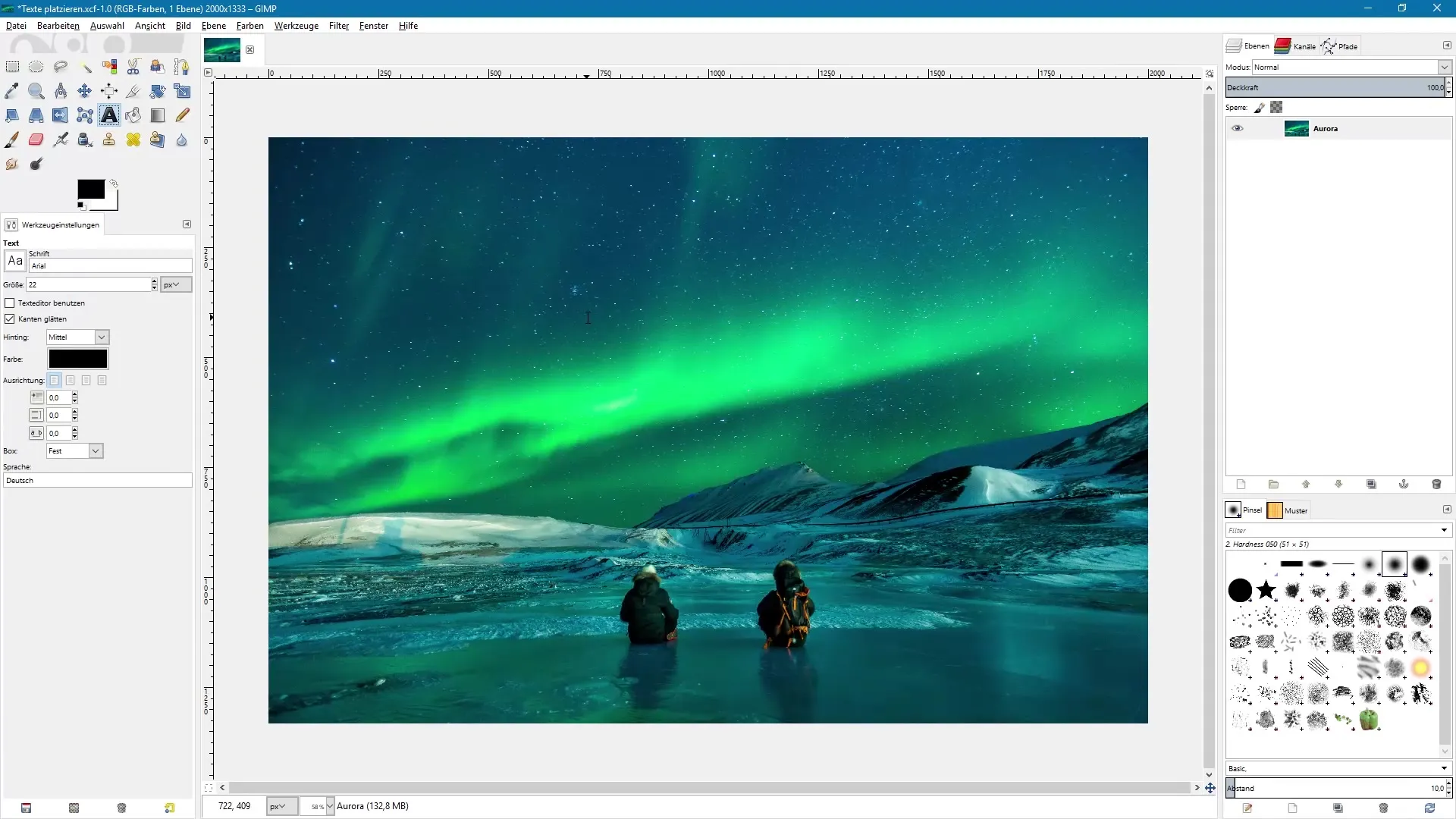
Diferencia entre texto de puntos y texto de párrafos
En GIMP no hay una clara distinción clásica entre texto de puntos y texto de párrafos como en programas como Photoshop. Al hacer clic en la imagen, se crea un marco de texto en el que puedes editar tu texto. El marco de texto se puede ampliar arrastrando los controladores en las esquinas.
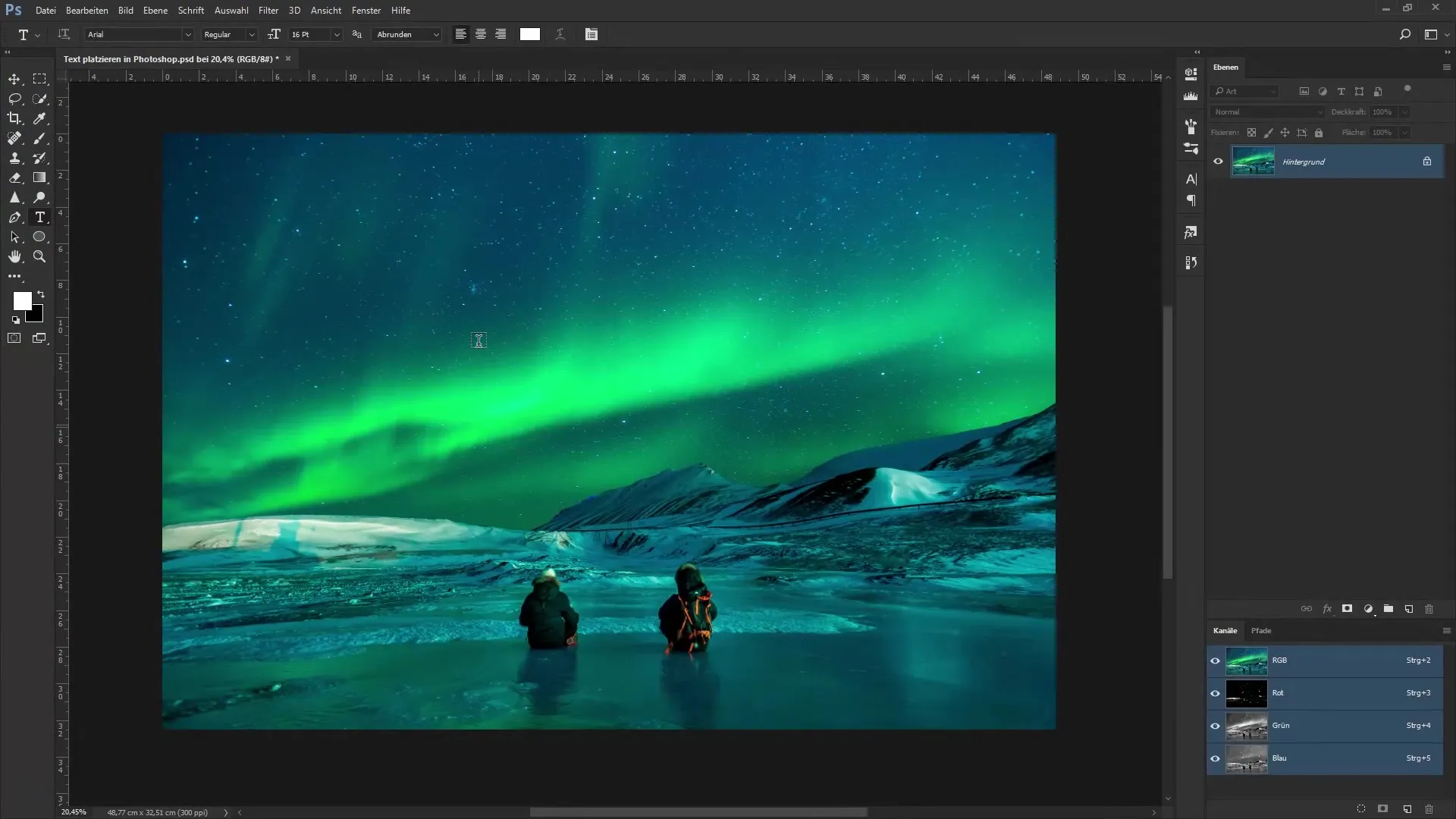
Primera entrada de texto
Para insertar un texto, haz clic nuevamente en la imagen. Escribe, por ejemplo, "Aurora" para las luces del norte. Como puedes ver, el ancho del texto se ajusta automáticamente. Cuando dibujas un marco de texto con la herramienta de texto, puedes colocar el texto dentro de esta caja.
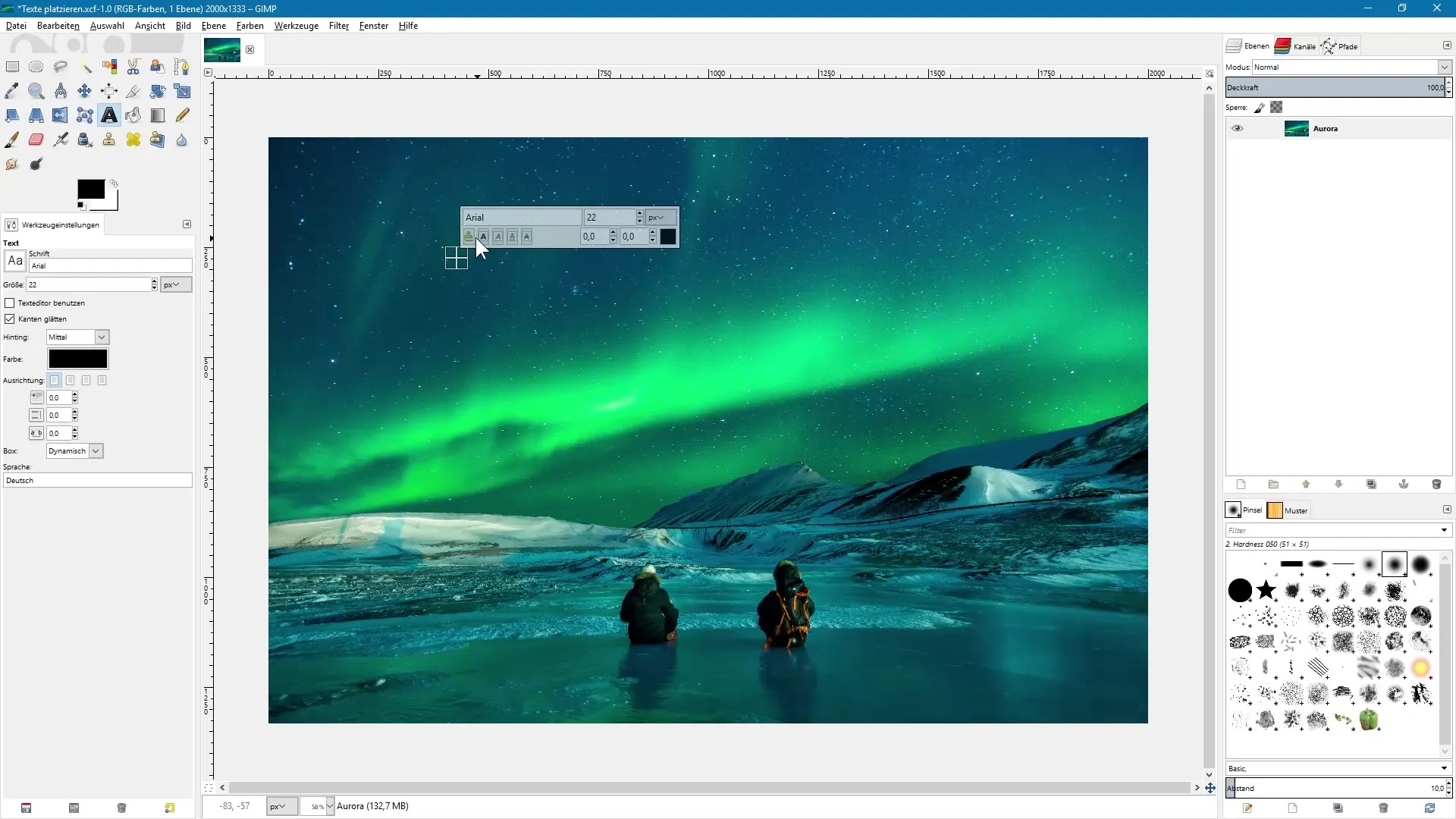
Ajustar la configuración del texto
Para cambiar el tamaño de la fuente, puedes seleccionar un valor correspondiente en la configuración de la herramienta. Por ejemplo, elige 150 píxeles para un encabezado claro. También puedes cambiar la fuente seleccionándola en la configuración de la herramienta. Esto hará que tu texto sea aún más atractivo. Cambia el color, entre otros, seleccionando un color directamente de la imagen.
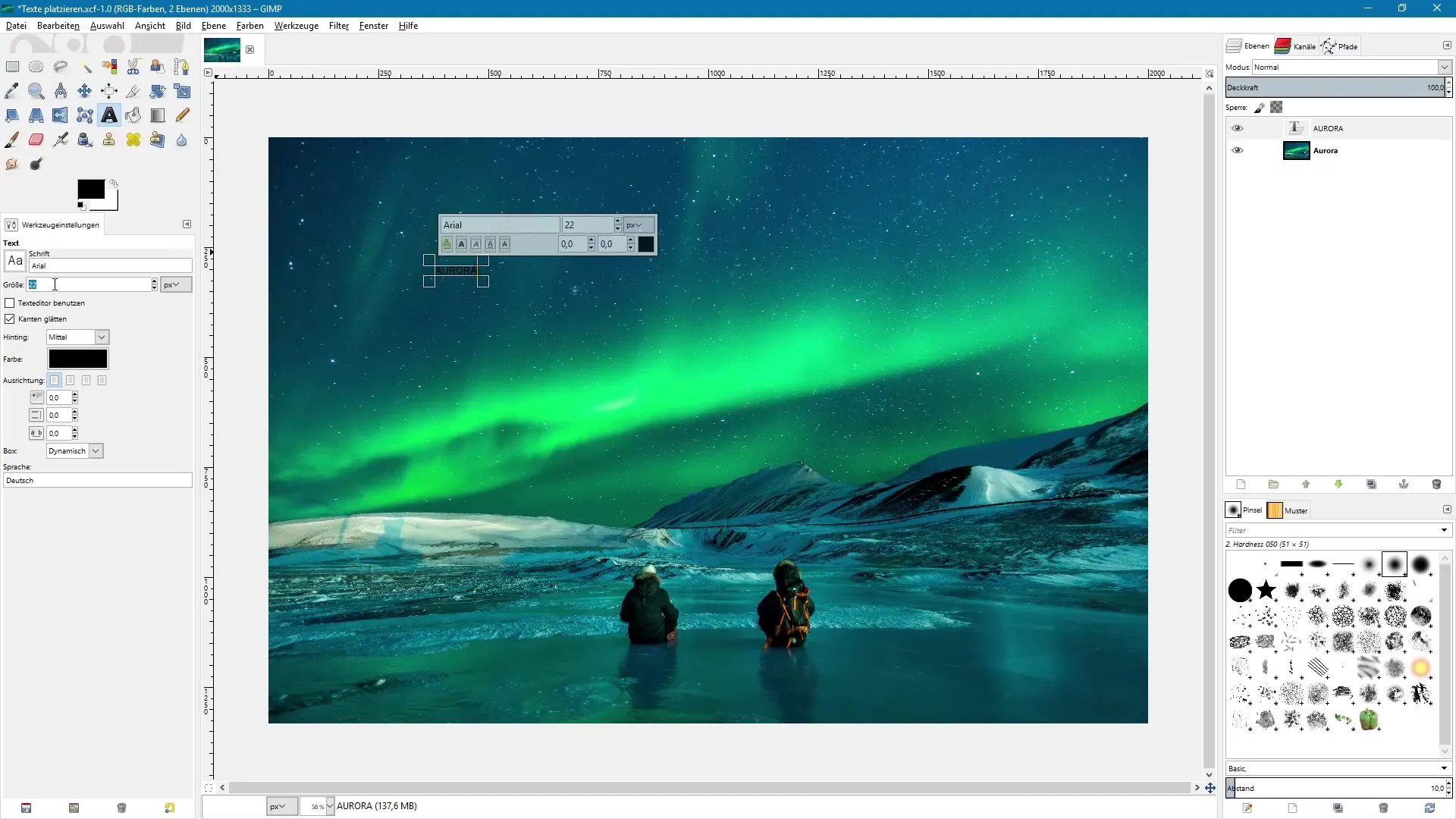
Utilizar guías
Para posicionar tu texto con precisión, se recomienda usar guías. Activa la función "Mostrar guías" en la configuración de vista. Arrastra las guías que ahora son visibles desde las reglas a la imagen. Estas guías te ayudarán a alinear el texto con precisión.
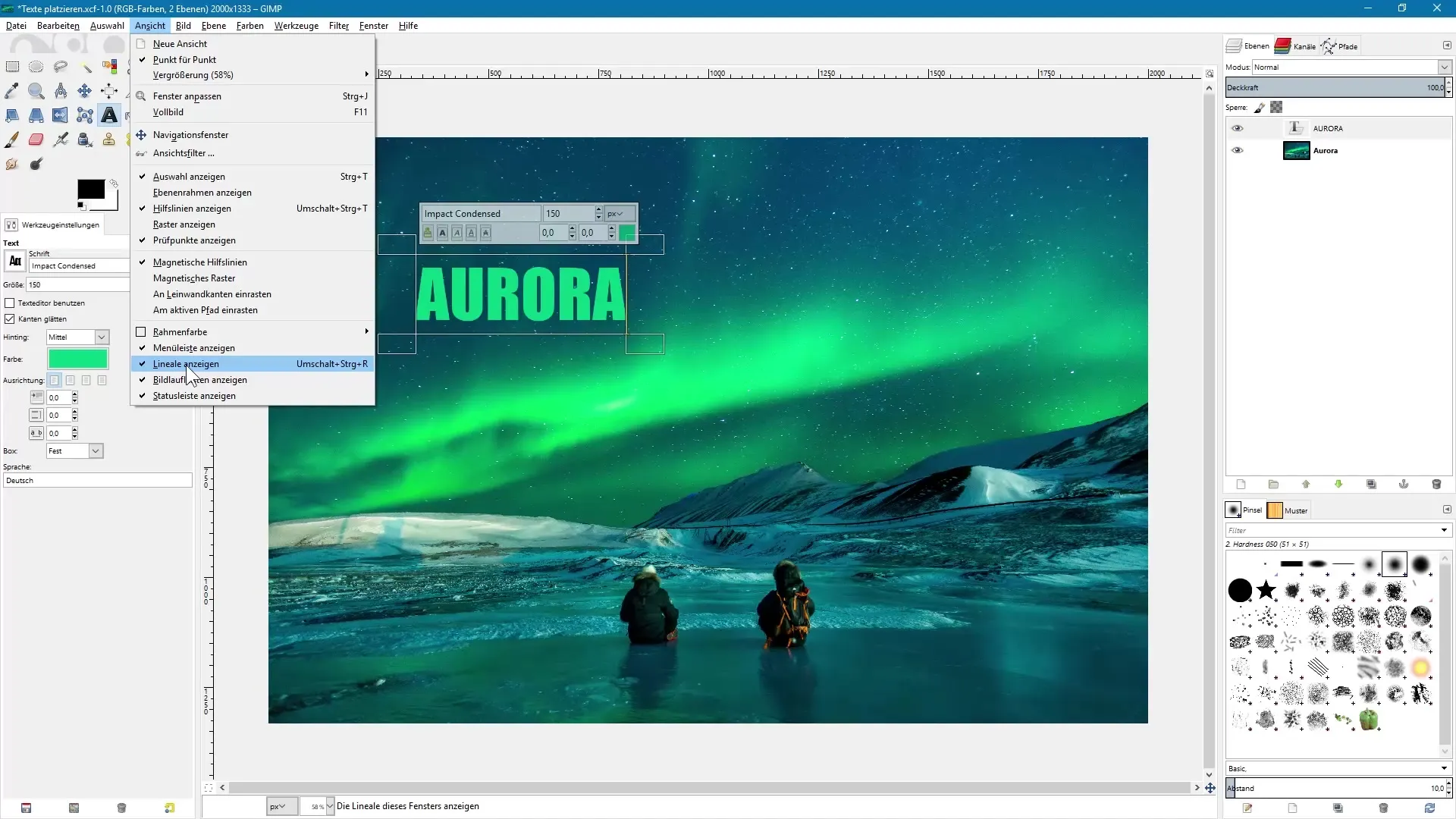
Mover marcos de texto y texto
Activa la herramienta de mover en GIMP y asegúrate de haber seleccionado la opción "mover la capa activa". Esto te permitirá mover el texto de manera precisa sin alterar el fondo involuntariamente. Coloca el texto de acuerdo con las guías y asegúrate de crear un diseño armonioso.
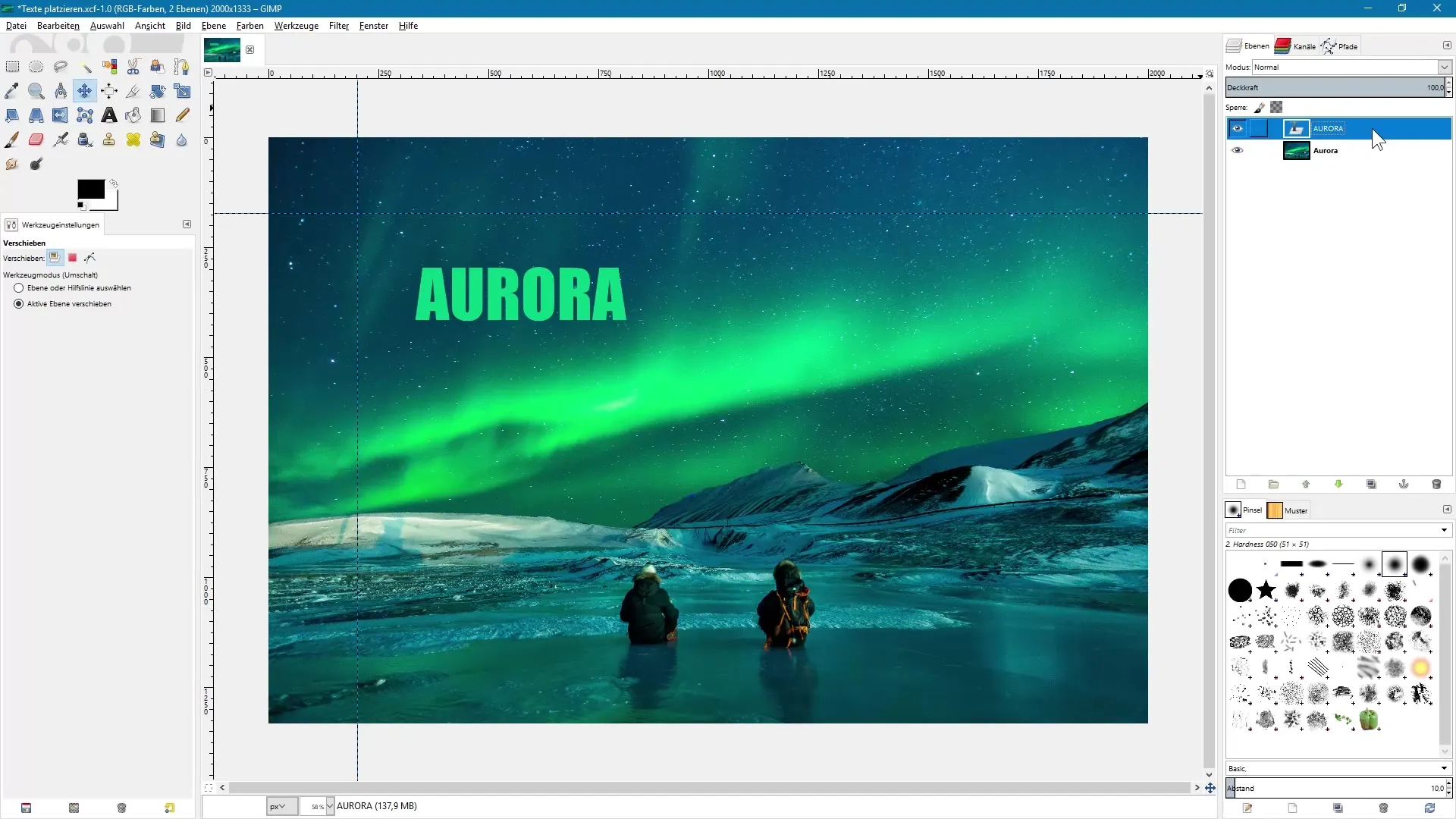
Colocar texto de párrafos
Para insertar un texto de párrafos, nuevamente utiliza la herramienta de texto para crear un marco de texto. Pega el texto preparado que has copiado de Word. Ten en cuenta que los formatos de Word no se conservan, pero el salto de línea se mantiene.
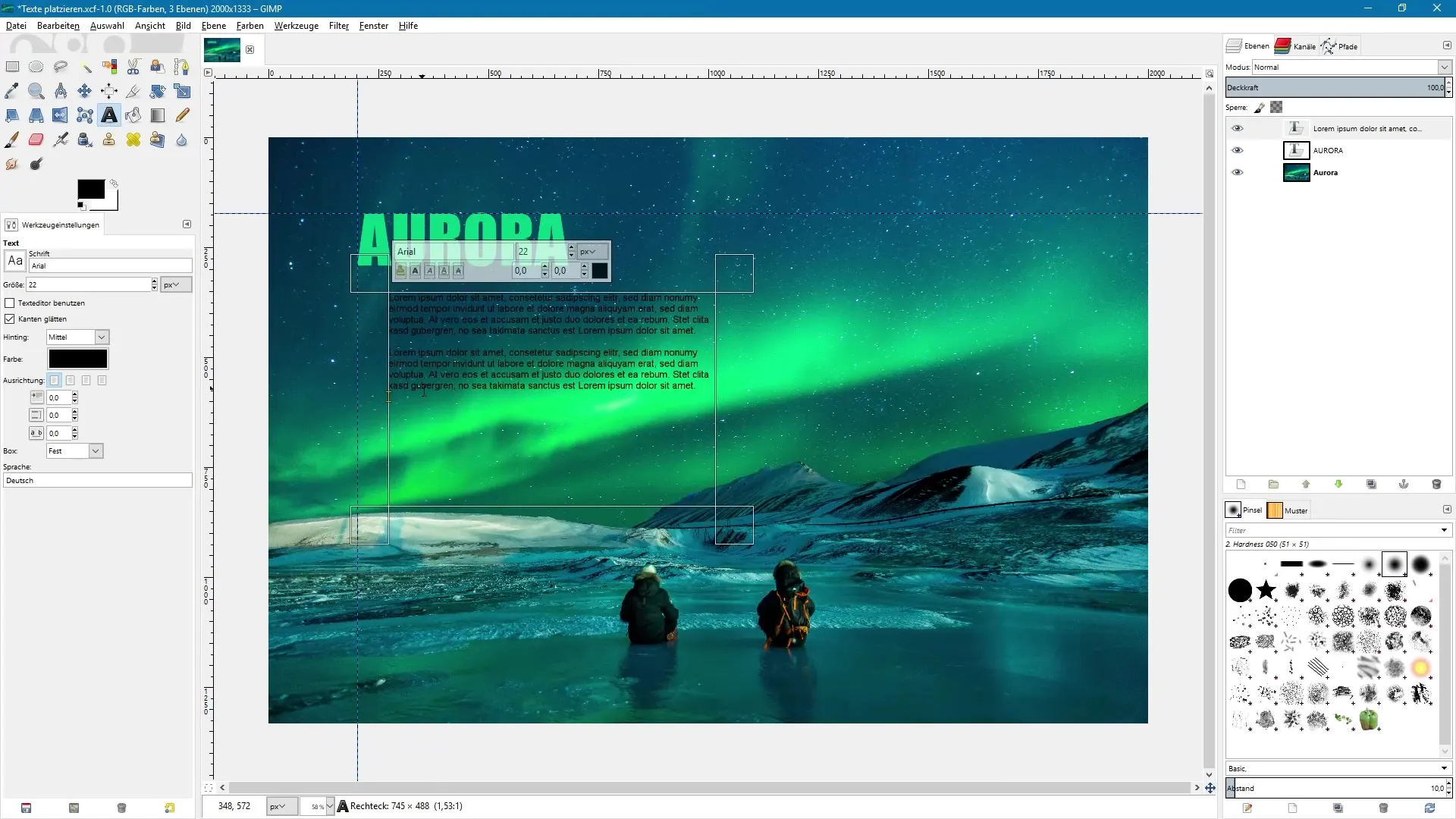
Ajustar formatos
El texto insertado también se puede ajustar posteriormente en tamaño y formato. Selecciona el texto en la paleta de capas y usa las herramientas para cambiar la fuente, el tamaño y los colores. También puedes definir fácilmente sangrías para los párrafos.
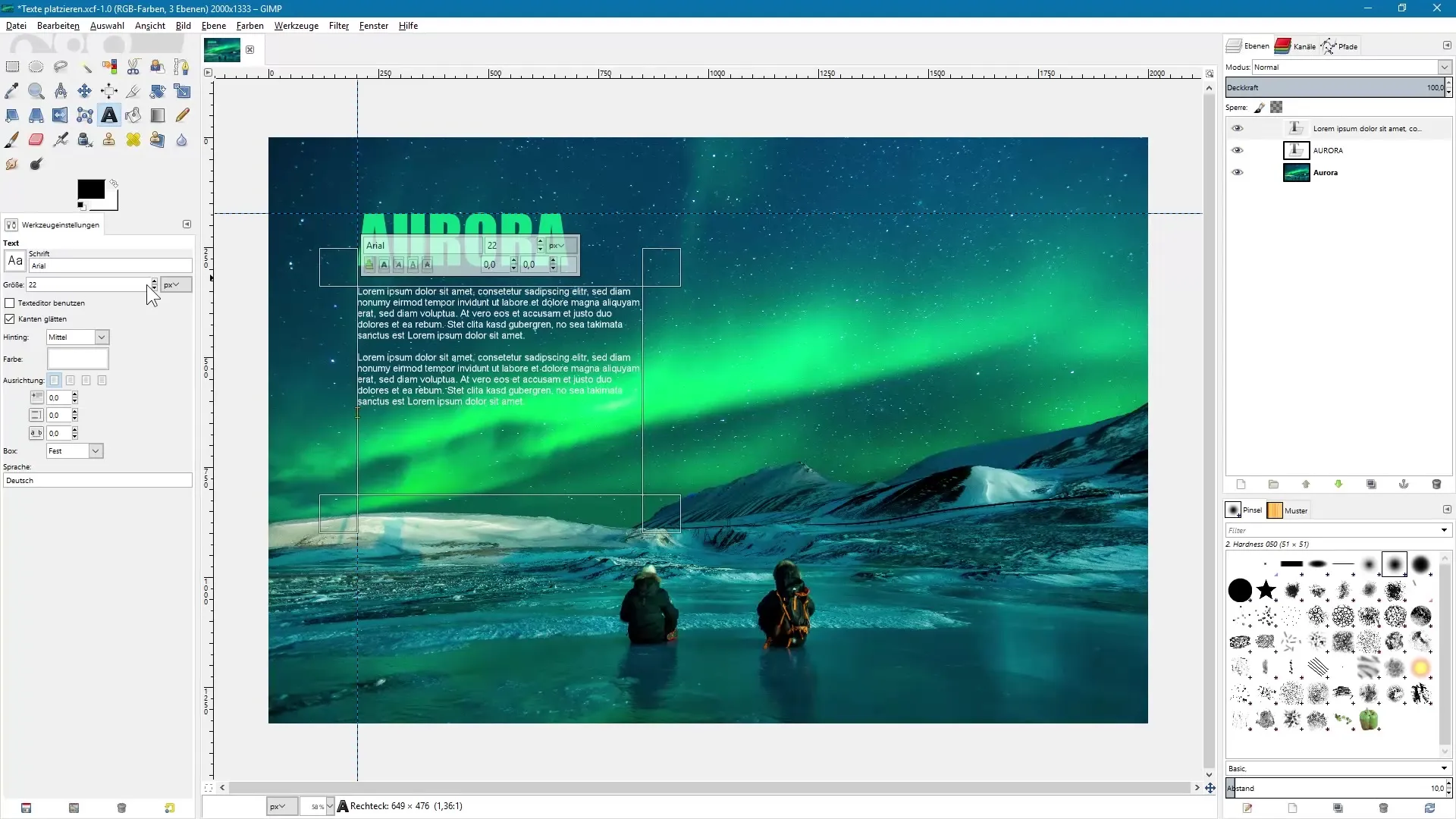
Eliminar guías y revisión final
Para ver el resultado final, oculta las guías. Puedes desactivar las guías a través de la vista o simplemente arrastrarlas de vuelta a la regla.
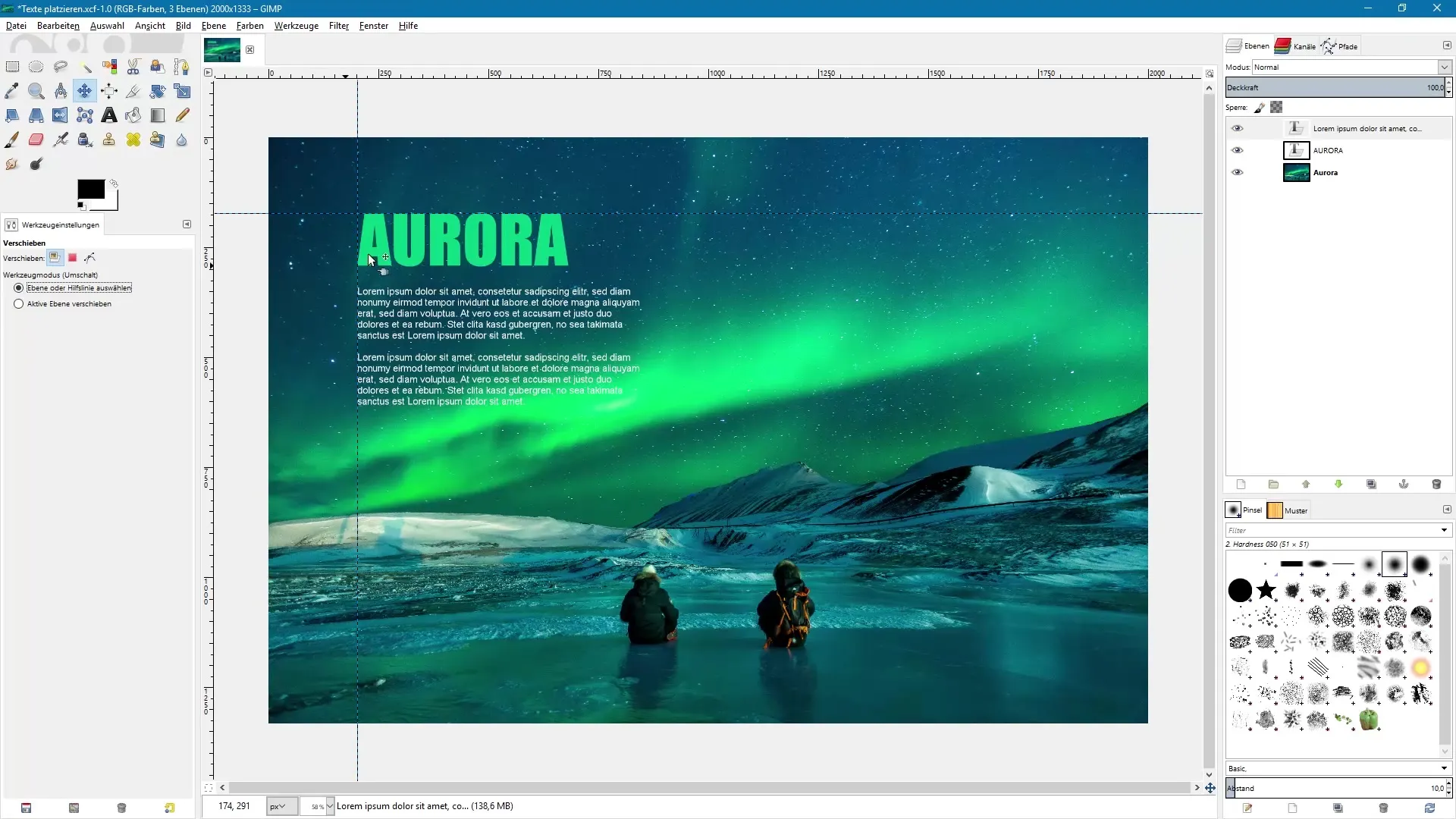
Resumen - Colocar y editar textos de manera efectiva en GIMP
En esta guía has conocido la herramienta de texto en GIMP. Ahora sabes cómo colocar texto de puntos y de párrafos de manera efectiva, usar guías para la alineación y ajustar la configuración del texto según tus deseos. No es tan complicado como parece a primera vista. Con un poco de práctica, rápidamente serás un maestro en la edición de texto en GIMP.
Preguntas frecuentes
¿Cuál es la diferencia entre texto de puntos y texto de párrafos en GIMP?En GIMP no hay una clara distinción, ambos tipos de texto se ajustan dinámicamente, pero el texto de párrafos se crea a través de un marco de texto.
¿Cómo elijo un color para mi texto?Puedes elegir un color directamente de tu imagen haciendo clic en el icono de selección de color y utilizando el cuentagotas para capturar un color.
¿Cómo puedo posicionar mi texto con precisión?Utiliza guías que puedes activar a través de la vista para alinear tu texto con precisión en la imagen.
¿Cómo cambio el tamaño de la fuente en GIMP?Selecciona la herramienta de texto, haz clic en tu texto y ajusta el tamaño en la configuración de la herramienta.
¿Puedo seguir editando el texto después de crearlo?Sí, todos los textos en GIMP se guardan en la paleta de capas como capas de texto separadas y son editables.

